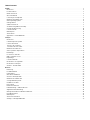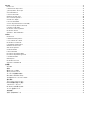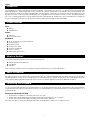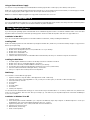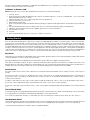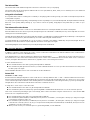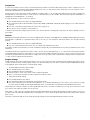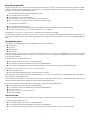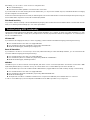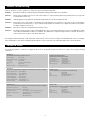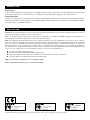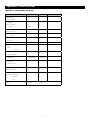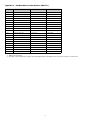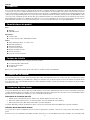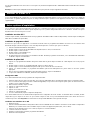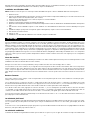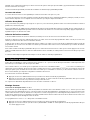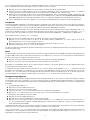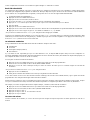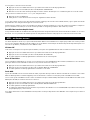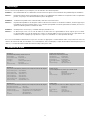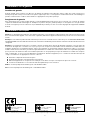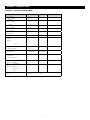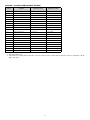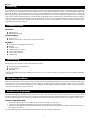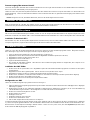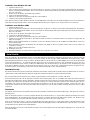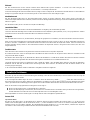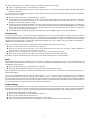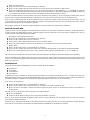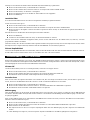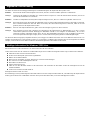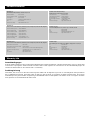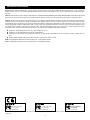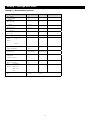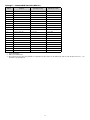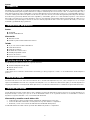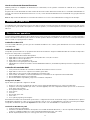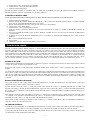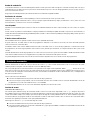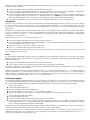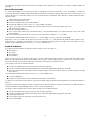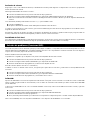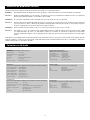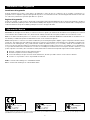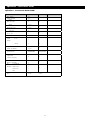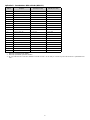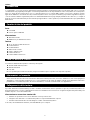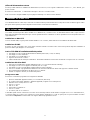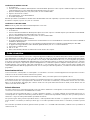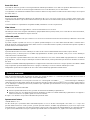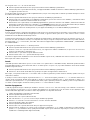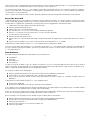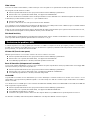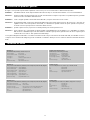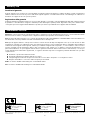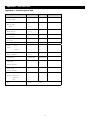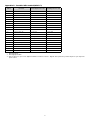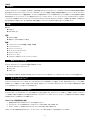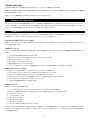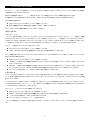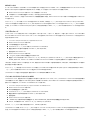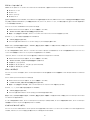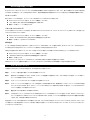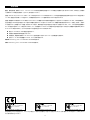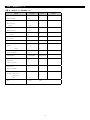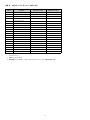M-Audio 49e Manual de usuario
- Categoría
- Teclados MIDI
- Tipo
- Manual de usuario
La página se está cargando ...
La página se está cargando ...

Español .....................................................................................................................................................................................................................39
Introducción ..........................................................................................................................................................................................................39
Características del producto ...............................................................................................................................................................................39
¿Qué hay dentro de la caja? ...............................................................................................................................................................................39
Acerca del Manual ..............................................................................................................................................................................................39
Conexión del teclado ...........................................................................................................................................................................................39
Windows XP y Mac OSX ......................................................................................................................................................................................40
Otros sistemas operativos ...................................................................................................................................................................................40
Guía de inicio rápido ............................................................................................................................................................................................41
Funciones avanzadas ..........................................................................................................................................................................................42
Solución de problemas (Funciones MIDI) ............................................................................................................................................................45
Resolución de problemas (General) ....................................................................................................................................................................46
Contactar con M-Audio .......................................................................................................................................................................................46
Información sobre la garantía ............................................................................................................................................................................47
Información técnica .............................................................................................................................................................................................47
Apéndices - Datos MIDI útiles .............................................................................................................................................................................48
Italiano ......................................................................................................................................................................................................................
51
Introduzione ..........................................................................................................................................................................................................51
Caratteristiche del prodotto ..................................................................................................................................................................................51
Cosa c’è dentro la scatola? ..................................................................................................................................................................................51
Informazioni sul manuale .....................................................................................................................................................................................51
Collegamento della tastiera .................................................................................................................................................................................51
Windows XP e Mac OSX ......................................................................................................................................................................................52
Altri sistemi operativi ............................................................................................................................................................................................52
Guida introduttiva ................................................................................................................................................................................................53
Funzioni avanzate ................................................................................................................................................................................................54
Risoluzione dei problemi MIDI .............................................................................................................................................................................57
Risoluzione dei problemi generali .......................................................................................................................................................................58
Contattare M-Audio .............................................................................................................................................................................................58
Warranty Info ........................................................................................................................................................................................................
59
Informazioni tecniche ..........................................................................................................................................................................................59
Appendici - Dati MIDI utili ....................................................................................................................................................................................60
.......................................................................................................................................................................................................................
63
...............................................................................................................................................................................................................
63
......................................................................................................................................................................................................................
63
...........................................................................................................................................................................................
63
........................................................................................................................................................................................
63
................................................................................................................................................................................
63
.............................................................................................................................................................................. 64
.................................................................................................................................................................
64
..............................................................................................................................................................................................................
65
..............................................................................................................................................................................
67
.............................................................................................................................................................................
70
.....................................................................................................................................................................................
70
..............................................................................................................................................................................
71
.....................................................................................................................................................................................
71
..............................................................................................................................................................................................................
72
.................................................................................................................................................................................... 73
La página se está cargando ...
La página se está cargando ...
La página se está cargando ...
La página se está cargando ...
La página se está cargando ...
La página se está cargando ...
La página se está cargando ...
La página se está cargando ...
La página se está cargando ...
La página se está cargando ...
La página se está cargando ...
La página se está cargando ...
La página se está cargando ...
La página se está cargando ...
La página se está cargando ...
La página se está cargando ...
La página se está cargando ...
La página se está cargando ...
La página se está cargando ...
La página se está cargando ...
La página se está cargando ...
La página se está cargando ...
La página se está cargando ...
La página se está cargando ...
La página se está cargando ...
La página se está cargando ...
La página se está cargando ...
La página se está cargando ...
La página se está cargando ...
La página se está cargando ...
La página se está cargando ...
La página se está cargando ...
La página se está cargando ...
La página se está cargando ...
La página se está cargando ...
La página se está cargando ...

39
Introducción
Felicidades por la compra de un teclado M-Audio Keystation. La gama Keystation incluye teclados USB de 49, 61 y 88 notas sensibles a
la velocidad, diseñados para integrarse fácilmente en cualquier sistema de producción musical PC o Mac. Los modelos Keystation 61es y
88es disponen de teclas semi-contrapesadas con las que disfrutará de la sensación táctil de un piano en un controlador MIDI compacto y
económico. Ideales para numerosas aplicaciones de creación y educación musical, los teclados de la gama Keystation disponen de ruedas
de modulación y pitch bend, además de botones asignables y un deslizador, gracias a los cuales obtendrá un perfecto control manual
del teclado. A pesar de que los teclados Keystation ofrecen un funcionamiento plug-and-play auténtico bajo Windows XP y Mac OS X, le
recomendamos que invierta algunos minutos en leer este manual y aprender el modo correcto de operación del teclado, sus funciones
avanzadas y posibilidades de programación.
Características del producto
Puertos:
< Salida MIDI
< Entrada/salida MIDI USB
Alimentación:
< Alimentación USB
< Entrada CC para fuente de alimentación externa
Teclado:
< 49, 61 o 88 teclas sensibles a la dinámica
< Rueda de Pitch Bend
< Rueda de modulación
< Deslizador de volumen/control
< Entrada para pedal de sustain
< Botones de octava +/-
< Botón de Funciones avanzadas
¿Qué hay dentro de la caja?
La caja del Keystation debería contener los siguientes elementos:
< Teclado USB Keystation de M-Audio
< Manual de instrucciones
< Cable USB
Si falta alguno de los elementos anteriormente enumerados, por favor, póngase en contacto con el establecimiento donde adquirió el
producto.
Acerca del Manual
Este manual de instrucciones ilustra el funcionamiento de los teclados USB Keystation 49e, 61es y 88es. Aunque en él no se incluyen
explicaciones detalladas acerca de cómo configurar el teclado para su uso con software musical de terceras partes, los teclados Keystation se
integran perfectamente con la mayoría de dichas aplicaciones. Consulte la documentación de su software musical para más información.
Conexión del teclado
Puede alimentar el teclado a través del bus USB o mediante una fuente de alimentación externa opcional. Los teclados Keystation son
dispositivos de bajo consumo, por lo que el uso de un alimentador externo no es en general necesario. Le recomendamos conectar el
Keystation a un puerto USB nativo o a un concentrador USB alimentado.
Alimentación y conexión a través del bus USB
1. Compruebe que el botón on/off de la parte trasera de la unidad está en posición “OFF”.
2. Conecte el cable USB suministrado con el Keystation en un puerto USB de su computadora.
3. Finalmente, conecte el otro extremo del cable USB a la entrada USB del Keystation.
El cable USB alimenta el teclado a la vez que envía datos MIDI hacia y desde su computadora.
Español

40
Uso de una fuente de alimentación externa
También puede usar un adaptador de alimentación (no suministrado) con las siguientes características: salida de 9V CC, 250-300mA,
positivo en el centro.
Asegúrese de no estar alimentando el teclado a través del bus USB. Si recibe alimentación a través de un concentrador USB alimentado no
necesita usar una fuente de alimentación externa. Si no es así, conecte la fuente de alimentación en la entrada “DC 9V” y ponga en marcha
la unidad.
Nota: No deje la fuente de alimentación conectada a la red eléctrica si no va a usar la unidad durante un largo periodo de tiempo.
Windows XP y Mac OSX
Si usa Windows XP o Mac OSX, basta con poner el teclado en marcha colocando el interruptor de alimentación en la posición “ON”. Gracias
al soporte nativo que el teclado ofrece para estos sistemas operativos, su teclado Keystation funcionará sin realizar ninguna instalación
adicional.
Otros sistemas operativos
Si usa un sistema operativo diferente de OS o Windows XP, por favor, visite el sitio web de M-Audio en www.m-audio.com para comprobar si
existen controladores actualizados para los diversos sistemas operativos Macintosh y Windows. Por favor tome en cuenta que el Keystation
88es no cuenta con soporte para OS 9.x de Mac.
Instalación en Mac OS 9
Si no ha instalado OMS antes, por favor, ejecute el instalador de OMS. En caso contrario, pase directamente a la sección “Instalación del
controlador OMS”.
Instalación de OMS
Compruebe que ha cerrado todos los programas antes de iniciar la instalación. Asegúrese también de haber desconectado los dispositivos
de protección anticopia de su computadora.
1 Inserte el CD-ROM del instalador del Keystation.
2. Haga doble clic sobre el icono del instalador del Keystation 49e o 61es) de su escritorio.
3. Haga doble clic sobre la carpeta OS 9.
4. Haga doble clic sobre “Install OMS 2.3.8”
5. Siga la instrucciones que aparecen en la pantalla.
6. OMS tardará unos instantes en instalarse. Una vez finalizada la instalación, el instalador le pedirá que reinicie la computadora. Pulse
“Reiniciar”.
Instalación del controlador OMS
1. Pulse y arrastre el instalador de controladores USB desde la ventana OS 9 hasta su escritorio.
2. Haga doble clic sobre el icono. Si aparece una ventana, pulse “Abrir”.
3. Haga doble clic sobre el recién creado Instalador de controladores USB.
4. Pulse “Instalar”. El instalador colocará automáticamente los controladores en las carpetas de sistema adecuadas.
5. Una vez finalizada la operación, pulse “Reiniciar”.
6. Una vez reiniciada la computadora, ponga en funcionamiento el Keystation.
Configuración de OMS
Ejecute ahora el programa de configuración de OMS.
1. Busque en su disco duro la carpeta Opcode, seleccione la carpeta de OMS Applications y, a continuación, OMS Setup.
2. Si aparece un mensaje pidiéndole que active o desactive Appletalk, seleccione cualquiera de ambas opciones. Ello no afectará en
modo alguno a la instalación.
3. En la siguiente ventana, pulse “OK”.
4. Pulse “Search.”
5. Pulse ‘OK’.
6. Una vez más, pulse “OK”.
7. Pulse “Save.”
8. Si se lo pide el programa, pulse ‘Replace’.
Ahora debería visualizar una ventana final que muestra su configuración de estudio actual (Studio Setup). Si “QuickTime Music” aparece
deshabilitado, haga doble clic sobre el icono y pulse después sobre el círculo “on” para habilitarlo. Pulse OK y ya está listo para trabajar.
Compruebe sencillamente que el teclado Keystation esté seleccionado como entrada MIDI en su software musical.
Instalación en Windows 98 y ME
1. Ponga en marcha la computadora.
2. Introduzca el CD-ROM de instalación de Keystation en la unidad de CD-ROM. Abra Mi PC, o utilice el explorador de Windows para
localizar su unidad de CD-ROM. Pulse sobre la carpeta llamada Keystation (49e, 61es o 88es).
3. Abra la carpeta Keystation (49e, 61es o 88es) y pulse sobre el icono del instalador.

41
4. Siga las instrucciones que aparecen en la pantalla.
5. Cuando termine, cierre el programa de instalación.
6. Ponga en marcha el Keystation.
Windows procederá a instalar un controlador USB y otro MIDI. Una vez finalizado este paso, ya estará listo para trabajar. Puede que
Windows le pida que reinicie la computadora. Si es así, pulse “Reiniciar”.
Instalación en Windows 2000
Por favor asegúrese de haber instalado primero el driver antes de conectar y prender su teclado Keystation.
1. Ponga en marcha la computadora.
2. Inserte el CD-ROM de instalación de Keystation. Abra Mi PC, o utilice el explorador de Windows para localizar su unidad de CD-ROM.
Pulse sobre la carpeta llamada Keystation (49e, 61es o 88es).
3. Abra la carpeta Keystation (49e, 61es o 88es) y pulse sobre el icono del instalador.
4. Siga las instrucciones de la pantalla.
5. Cuando termine, cierre el programa de instalación.
6. Ponga en marcha el Keystation. Windows reconocerá automáticamente el teclado y le pedirá el CD-ROM del instalador del
Keystation.
7. Seleccione la unidad de CD-ROM y pulse “Aceptar”. Windows le pedirá de nuevo que seleccione la unidad de CD-ROM para el
controlador MIDI.
8. Si aparece un mensaje de Windows advirtiéndole que los controladores no están firmados digitalmente, pulse sobre “Continuar
instalación”.
9. Seleccione la unidad de CD una vez más.
10. Pulse ‘Aceptar’.
11. Si Windows le pide que reinicie la computadora, pulse, “Reiniciar”.
Guía de inicio rápido
Una vez concluida la instalación deberá configurar su software MIDI para poder utilizar el Keystation. Recuerde que de momento el teclado
no producirá ninguna clase de sonido cuando pulse una tecla. Esto se debe a que, al pulsar una tecla, el teclado se limita a enviar datos
MIDI. Los datos MIDI son información acerca de cómo debe reproducirse un sonido, pero para poder oírlo necesita configurar su software
musical para que lea los datos MIDI que Keystation le envía y los reproduzca de manera adecuada. Muy probablemente, esta configuración
implicará la selección del dispositivo adecuado en algún menú “Opciones” o “Configuración de dispositivos” de su software musical. El
teclado Keystation aparecerá en sus programas como “Dispositivo de audio USB” (en Windows XP) o como “Keystation (49e, 61es o 88es)”
(en otros sistemas operativos). Por favor, consulte el manual suministrado con su software para realizar una configuración correcta.
Nombre de las teclas
Cada tecla blanca del Keystation está etiquetada con una letra y un número. La letra representa la nota y el número representa la octava (el
concepto de “octava” se explica en la siguiente sección).
Aunque las teclas negras no están etiquetadas, obviamente también tienen nombre (“F# 4” o “Eb2” son ejemplos de nombres de teclas
negras).
Si el nombre de una tecla negra contiene un signo #, ello significa que se trata de la tecla negra situada justo encima de la tecla blanca que
lleva el mismo nombre. Por ejemplo, F#3 indica la tecla negra situada encima de la tecla F3. Si el nombre de una tecla negra contiene un
signo “b”, ello significa que se trata de la tecla negra situada justo debajo de la tecla blanca que lleva el mismo nombre. Por ejemplo, Eb3
indica la tecla negra situada debajo de la tecla E3. En consecuencia, el nombre de la tecla negra situada entre C3 y D3 puede ser tanto C#3
como Db3.
Botones Octave (botones de octava)
Una octava contiene 12 notas. Cada octava está marcada claramente en el teclado de Keystation por secciones blancas y negras que
empieza en C (Do). A cada octava le corresponde un número.
Si pulsa una vez el botón de octava “+”, el indicador situado sobre el botón de octava “-” se apagará, indicando que el teclado está
ajustado una octava por encima del valor predeterminado. Si pulsa de nuevo el botón de octava “+”, el rango del teclado aumentará en
dos octavas, y así sucesivamente. Puede modificar el rango del teclado hasta 3 octavas hacia arriba o hacia abajo partiendo de la posición
predeterminada.
Para cambiar el rango de octavas hacia abajo, pulse el botón “-”. Observe que el indicador luminoso situado encima de la tecla de octava
“+” se apaga. Si sólo permanece iluminada la tecla de octava “-”, el rango de octavas está desplazado hacia abajo; Si sólo permanece
iluminada la tecla de octava “+”, el rango de octavas está desplazado hacia arriba.
Para regresar al rango normal 0, pulse ambas teclas de octava (“+” y “-“) al mismo tiempo. Ambos LEDs se iluminarán para indicar que el
rango de octava se encuentra de nuevo en “0”.
La rueda de Pitch Bend
La rueda de pitch bend asignable se usa generalmente para alterar el tono de las notas tocadas en el teclado hacia arriba o hacia abajo, lo
cual le permite tocar frases que no se asocian normalmente con un instrumento de teclado, por ejemplo un fraseo de guitarra.
Su fuente de sonido determina el rango en que la rueda de pitch bend altera el tono. El ajuste más común es dos semitonos, aunque puede
ser de hasta dos octavas hacia arriba o hacia abajo.

42
Rueda de modulación
La rueda de modulación se usa normalmente para modular el sonido que está tocando. Este tipo de controlador en tiempo real se incorporó
originalmente en los teclados electrónicos para ofrecer al instrumentista opciones como las de agregar vibrato, tal como lo hace un músico
al tocar un instrumento acústico.
Al igual que la rueda de pitch bend, la rueda de modulación es totalmente asignable vía MIDI.
Deslizador de volumen
El deslizador de volumen envía un mensaje MIDI que controla el volumen de las notas que está tocando.
También puede asignarlo a diferentes efectos, como por ejemplo el panorama (balance), ataque, reverberación o chorus, entre otros. Para
más información, consulte la sección “Funciones avanzadas”.
Uso del pedal
El pedal se usa normalmente para sostener el sonido sin necesidad de mantener las manos sobre el teclado, tal como sucede con un piano
acústico.
Puede conectar un pedal (no suministrado) de cualquier polaridad en la entrada para pedal del teclado. Al ponerse en funcionamiento, el
teclado detectará automáticamente la polaridad del pedal conectado. Si desea invertir la polaridad, mantenga el pedal pulsado al poner el
teclado en funcionamiento.
El botón Advanced Functions.
El botón Advanced Functions permite acceder a las funciones avanzadas del teclado.
Al pulsar este botón, el teclado entra en modo de programación. Mientras se encuentre en este modo, las teclas del teclado permiten
seleccionar funciones e introducir datos.
El indicador situado sobre el botón Advanced Functions indica si el teclado está o no en modo de programación. Cuando está en modo
de programación, las teclas negras permiten seleccionar funciones, mientras que las blancas se usan para introducir datos y seleccionar
canales.
El teclado abandonará el modo de programación en cuanto seleccione una función o pulse las teclas CANCEL o ENTER (el indicador situado
sobre el botón Advanced Functions se apagará). Entonces podrá volver a utilizar el teclado para tocar notas.
El siguiente diagrama muestra las funciones de las teclas mientras el Keystation 49e se encuentra en modo de programación.
Funciones avanzadas
Además de determinar el cambio de octava, los botones de octava “+” y “-” mencionados anteriormente en la sección “Botones de octava”
también pueden usarse para controlar una de las 5 funciones MIDI disponibles.
Tal como puede apreciar en la ilustración anterior, las 6 primeras teclas negras están etiquetadas “DATA = ________”. Estas teclas se usan
para seleccionar la función de los botones de octava. Algunas de las funciones asignadas a estas teclas no admiten valores inferiores a 0. Si
usa los botones de octava para controlar dichas funciones, se iluminarán los indicadores situados sobre ambos botones, con independencia
del ajuste actual de la función.
Selección de una función alternativa.
< Pulse el botón Advanced Functions para acceder al modo de programación.
< Pulse la tecla negra correspondiente a la función deseada. Una vez seleccionada la función el teclado abandonará el modo de
programación y sus teclas funcionarán de nuevo con normalidad.
A continuación describiremos las cinco funciones alternativas asignables a los botones de octava.
Cambio de octava
Los botones de octava “+” y “-”
Otro método para cambiar el rango de octavas del teclado consiste en usar las teclas etiquetadas como “+” y “-”. Después de pulsar el
botón Advanced Functions y haber entrado en modo de programación, pulsando estas teclas podrá cambiar el rango de octavas una o más
octavas hacia arriba o abajo (una octava por pulsación). El ajuste de rango de octavas predeterminado es “0”. Éste es también el ajuste que
encontrará cada vez que ponga el teclado en funcionamiento Cuando los indicadores situados sobre los botones de octava están ambos
iluminados ello significa que el teclado usa el ajuste predeterminado (“0”).
Para asignar los botones “+” y “-” al control del rango de octavas:
< Pulse el botón Advanced Functions para acceder al modo de programación.
< Pulse la tecla negra situada justo encima de C1 (llamada C# 1), y que representa DATA = OCTAVE. El teclado abandonará el modo de
programación en cuanto pulse C# 1.

43
También existe otro método para cambiar rápidamente el rango de octavas que puede ser útil si usa los botones de octava para controlar
otra función. Haga lo siguiente:
< Pulse el botón Advanced Functions para acceder al modo de programación.
< Pulse la tecla negra situada debajo de B2 (Bb2)—En modo de programación esta tecla funciona como “OCTAVA +”, desplazando el
rango de octava hacia arriba (si la pulsa dos veces, lo desplazará dos octavas, y así sucesivamente).
< Pulse la tecla negra situada encima de F2 (F#2)—(en modo de programación esta tecla funciona como “OCTAVA -”, desplazando el
rango de octava hacia abajo; si la pulsa dos veces lo desplazará octavas, etc.), O BIEN pulse la tecla negra encima de G2 (llamada
G#2) (en modo de programación esta tecla funciona como “OCTAVA 0”, para regresar al ajuste predeterminado 0).
< Una vez seleccionado el rango de octava deseado, pulse C5 (“ENTER”) para abandonar el modo de programación.
Transposición
En algunos casos resulta práctico subir o bajar el tono del teclado en un determinado número de semitonos, más que en octavas completas.
Por ejemplo, puede que esté tocando una canción con un cantante que tiene dificultades con las notas más altas. En este caso, baje
el tono en uno o dos semitonos* usando la función MIDI llamada “Transpose”. Para hacerlo, use la función MIDI llamada “Transpose”
(Transposición).
Transpose funciona del mismo modo que el cambio de rango de octava; la única diferencia es que esta última sólo permite subir o bajar el
tono en +/- 12 semitonos. Al igual que sucede con el desplazamiento de octava, existen dos métodos para transportar el tono del teclado.
Puede usar los botones de octava “+” y “-”, o las teclas negras F# 3, G# 3 y Bb3. Estas teclas corresponden a “TRANSPOSE -,” “TRANSPOSE 0”
y “TRANSPOSE +,” respectivamente.
Asignación de los botones “+” y “-” a la función de transposición:
< Pulse el botón Advanced Functions para acceder al modo de programación.
< Pulse la tecla negra inmediatamente encima de D1 (llamada D# 1), y que representa “DATA = TRANSPOSE”. El teclado abandonará el
modo de programación en cuanto pulse D# 1.
< Pulse la tecla “+” para escuchar como sube el tono del teclado.
< Pulse “+” y “-” al mismo tiempo para cancelar la transposición.
*Un semitono representa el intervalo tonal que existe entre una nota y la siguiente. Por lo tanto, subir dos semitonos es lo mismo que pulsar
la tecla situada dos notas por encima.
Canal
Los datos MIDI del teclado pueden enviarse a través de cualquiera de los 16 canales MIDI. Sin embargo, ciertos dispositivos y programas
MIDI requieren que los datos sean enviados por un canal específico. En este caso, cambie el canal a través del cual el teclado envía los datos
siguiendo este método:
< Pulse el botón Advanced Functions para acceder al modo de programación.
< Pulse una de las 16 teclas de canal, de D1 a E3 (toque la tecla que corresponda al canal deseado).
Por ejemplo, si trabaja con un dispositivo que debe recibir datos a través del canal 10, pulse el botón Advanced Functions y a continuación
toque la tecla F2 para seleccionar el canal 10.
También puede asignar la selección de canal a los botones Octave “+” y “-”. Una vez asignado, pulsando “+” o “-” aumentará o reducirá el
canal. Si pulsa el botón “+” una vez alcanzado el canal 16, se seleccionará el canal 1. Si los botones de octava “+” y “-” están asignados al
cambio de canal, los indicadores situados sobre los mismos no cambiarán de estado, ya que no es posible seleccionar un canal con valor
negativo. Pulsando simultáneamente los botones “+” y “-” seleccionará el canal 1.
Cambios de programa
Los mensajes de cambio de programa permiten seleccionar el instrumento o “programa” en uso. Por ejemplo, vamos a cambiar el instrumento
a un sonido de bajo. Para ello deberemos enviar un mensaje de cambio de programa con un valor de 32, lo cual seleccionará el sonido de
bajo acústico de la lista de instrumentos General MIDI (vea el Apéndice). Hay dos maneras de enviar un cambio de programa:
1. Cambio de programa +/-:
< Pulse el botón Advanced Functions.
< Pulse la tecla negra situada sobre F1 (llamada F# 1).
< Ahora puede utilizar los botones Octave “+” y “-” para cambiar el programa.
< Pulse “+” y a continuación toque algunas notas; repita la operación hasta encontrar el instrumento que busca.
2. Selección rápida de cambio de programa
< Pulse el botón Advanced Functions.
< Pulse la tecla negra situada sobre F4 (llamada F# 4), que representa “programa”.
< Pulse sucesivamente las teclas C4, E3 y C5. De esta manera introducirá la combinación: “3”, “2” y “ENTER”. Como alternativa, también
puede utilizar los botones “+” y “-” para cambiar el valor y pulsar ENTER. Ahora, el teclado esta ajustado para reproducir el sonido de
bajo nº 32 de la lista estándar de instrumentos General MIDI.
El primer método es útil si desea ir avanzando por diferentes sonidos hasta encontrar el que se adapta mejor a su canción, mientras que el
segundo es más adecuado si desea seleccionar un número específico, como en nuestro ejemplo.
Si los botones de octava “+” y “-” están asignados al cambio de programa (método 1), los indicadores situados sobre los mismos no
cambiarán de estado, ya que no es posible seleccionar un programa con valor negativo. Si pulsa simultáneamente los botones “+” y “-”
seleccionará el programa 0 (sonido de piano de cola).

44
En el Apéndice que figura al final de este manual encontrará la lista completa de los instrumentos accesibles mediante cambios de
programa.
Banco LSB y Banco MSB
Los cambios de programa son los mensajes que más se utilizan para seleccionar instrumentos y voces. Sin embargo, el número de
instrumentos disponibles mediante cambios de programa está limitado a 128. Dado que algunos dispositivos ofrecen más de 128 voces, la
selección de estas voces adicionales requiere el uso de un método distinto. Generalmente, dichos dispositivos utilizan mensajes de Banco
LSB y Banco MSB.
1. Cambio de Banco LSB y Banco MSB +/-:
< Pulse el botón Advanced Functions.
< Pulse la tecla negra situada sobre G1 (llamada G# 1).
< Ahora puede utilizar los botones Octave “+” y “-” para cambiar el programa.
< Pulse “+” y a continuación toque algunas notas; repita la operación hasta encontrar el instrumento que busca.
2. Método de selección rápida:
< Pulse el botón Advanced Functions.
< Pulse la tecla negra situada sobre G4 (llamada G# 4) o sobre A4 (llamada A# 4), que representan Banco LSB y Banco MSB
respectivamente.
< Pulse sucesivamente las teclas C4, E3 y C5. De este modo introducirá la combinación: “3,” “2,” “ENTER.”
Como alternativa, también puede utilizar los botones “+” y “-” para cambiar el valor y, a continuación, pulsar ENTER.
Al igual que ocurre con los cambios de programa, si los botones de octava “+” y “-” están asignados al cambio de número de Banco LSB o
MSB (método 1), los indicadores situados sobre los mismos no cambiarán de estado, ya que no es posible seleccionar un banco con valor
negativo. Si pulsa simultáneamente los botones “+” y “-” seleccionará el banco 0.
Rueda de modulación
Es posible asignar efectos MIDI a la rueda de modulación. Algunos efectos muy útiles son:
< 01 Modulación
< 07 Volumen
< 10 Pan (balance)
< 05 Portamento
Existen en total 131 efectos. No obstante, para que estos efectos tengan alguna incidencia sobre el sonido, el dispositivo MIDI receptor
deberá ser capaz de interpretar dichos mensajes MIDI y responder a ellos. La mayoría de dispositivos responden como mínimo a los datos
de volumen, modulación y panorama. (Al final de este manual encontrará la lista completa de efectos.)
Cómo asignar un efecto a la rueda de modulación:
< Pulse el botón Advanced Functions para acceder al modo de programación.
< Pulse la tecla negra situada sobre C4 (llamada C# 4), que representa “WHEEL ASSIGN” (Asignación de rueda).
< Utilice las teclas de introducción de datos numéricos (G3-B4 – B4) para introducir el número del efecto que desee asignar a la rueda
de modulación.
Como alternativa, también puede utilizar los botones “+” y “-” para cambiar el valor.
< Pulse la tecla ENTER (C5).
< Desplace la rueda de modulación hacia arriba para incrementar el valor del efecto.
Si comete un error al introducir el valor numérico, pulse la tecla CANCEL (C1) para salir del modo de programación sin modificar la asignación
de efecto.
Recuerde que cada vez que apague el teclado, la asignación de la rueda de modulación se perderá. Cada vez que encienda el teclado, la
rueda de modulación estará asignada por defecto al efecto número 01 Modulación.)
Por ejemplo, vamos a asignar el efecto número 10(pan o balance) a la rueda de modulación.
< Pulse el botón Advanced Functions para acceder al modo de programación.
< Pulse la tecla negra situada sobre C4 (llamada C# 4), que representa “WHEEL ASSIGN” (Asignación de rueda).
< Pulse A3 para introducir “1”.
< Pulse G3 para introducir “0” de manera que el valor final sea “10”.
< Pulse C5 para “ENTER”.

45
Deslizador de volumen
Al igual que ocurre con la rueda de modulación, el deslizador de volumen puede asignarse a cualquiera de los 131 efectos que aparecen
listados al final de este manual.
Para asignar el deslizador de volumen a un efecto:
< Pulse el botón Advanced Functions para acceder al modo de programación.
< Pulse la tecla negra situada sobre D4 (llamada D# 4), que representa “SLIDER ASSIGN” (Asignación de deslizador).
< Utilice las teclas de introducción de datos numéricos (G3-B4) para introducir el número del efecto que desee asignar al deslizador de
volumen.
Como alternativa, también puede utilizar los botones “+” y “-” para cambiar el valor.
< Pulse la tecla ENTER (C5).
< Desplace el deslizador de volumen hacia arriba para incrementar el valor del efecto.
Si comete un error al introducir el valor numérico, pulse la tecla CANCEL (C1) para salir del modo de programación sin modificar el efecto
asignado al deslizador de volumen.
Recuerde que cada vez que apague el teclado, la asignación del deslizador de volumen se perderá. Cada vez que ponga el teclado en
marcha, el deslizador de volumen estará asignado por defecto al efecto número 07 Volumen.
Sensibilidad de Pitch Bend
Es posible alterar la sensibilidad de la rueda de pitch bend; para ello, asigne el efecto número 128 a la rueda de modulación o al deslizador
de volumen. De esta manera podrá alterar el rango de pitch bend hasta una octava hacia arriba o hacia abajo.
Solución de problemas (Funciones MIDI)
Los teclados Keystation han sido diseñados para que pueda trabajar con MIDI en su computadora de la forma más fácil posible. Pero ello no
elimina totalmente la posibilidad de que surja algún problema. En muchos casos el problema no estará en el teclado sino en el dispositivo
receptor. Para solucionarlo, dispone de dos útiles funciones MIDI:
All Notes Off (Desactivación de todas las notas)
Si quedan notas “colgadas” que no dejan de sonar, envíe un mensaje MIDI “All Notes Off”. Para ello:
< Pulse el botón Advanced Functions para acceder al modo de programación.
< Pulse la tecla negra situada sobre D3 (llamada D# 3), que representa “ALL NOTES OFF”.
< Al hacerlo saldrá del modo de programación y todas las notas dejarán de sonar.
Reset All Controllers (Reinicio de todos los controladores)
Si advierte un efecto no deseado sobre una voz, en lugar de preocuparse de buscar el efecto, puede enviar un mensaje MIDI “Reset All
Controllers”:
< Pulse el botón Advanced Functions para acceder al modo de programación.
< Pulse la tecla negra situada sobre C3 (llamada C# 3), que representa “RESET ALL CONTROLLERS”.
< Al hacerlo saldrá del modo de programación y se anularán todos los efectos.
Salida MIDI
El puerto de salida MIDI se encuentra en la parte trasera del teclado. Úselo para conectar el teclado a un módulo de sonido o teclado MIDI
externo. Cuando ponga el teclado en funcionamiento, todos los datos de controlador serán enviados por defecto a través de la salida MIDI
y de la salida USB.
Si desea que la salida MIDI funcione como una interfaz USB-MIDI convencional, active el modo “MIDI Out from USB”. Para ello, siga estas
instrucciones:
< Pulse el botón Advanced Functions para acceder al modo de programación.
< Pulse la tecla negra situada sobre D2 (llamada D# 2), que representa “MIDI OUT FROM USB”.
< Al hacerlo abandonará el modo de programación.
< Ahora, el teclado podrá enviar datos procedentes de la computadora a cualquier dispositivo conectado a través del jack MIDI OUT.
Para usar la salida MIDI, seleccione “Keystation USB MIDI Out” como dispositivo de salida MIDI en su secuenciador..

46
Resolución de problemas (General)
He aquí las respuestas a algunas preguntas frecuentes relacionadas con su teclado Keystation:
Problema 1: Mi hardware M-Audio ha dejado de funcionar de repente, cuando hasta ahora lo he estado utilizando sin problemas.
Solución 1: Apague la unidad durante unos 10 segundos. A continuación, reinicie la computadora e inténtelo de nuevo. Si el problema
persiste, quizá deberá reinstalar los controladores de la unidad.
Problema 2: He conectado un pedal de sustain a mi teclado pero funciona al revés de como yo esperaba.
Solución 2: El teclado detecta la polaridad del pedal de sustain en el momento de su puesta en marcha, asumiendo que el pedal está
en posición OFF. Por lo tanto, si desea que el pedal de sustain permanezca desactivado cuando no esté pulsado, asegúrese
de que no está pulsado en el momento de poner el teclado en marcha.
Problema 3: Existe un retardo entre el momento en que toco una tecla y el momento en que escucho el sonido.
Solución 3: Este retardo se conoce como latencia. En las señales MIDI, la latencia se debe al software que esté usando. Los datos MIDI
son simplemente datos de control. Los datos MIDI son leídos por el software. A continuación, la aplicación musical realiza
una gran cantidad de complejos cálculos para generar el sonido que usted escucha, y estas operaciones necesitan algún
tiempo.
Es altamente recomendable utilizar una buena tarjeta de sonido. Visite www.m-audio.com para encontrar una selección de tarjetas de audio
USB, PCI y FireWire. Si ya dispone de una tarjeta de sonido adecuada, intente reinstalar la última versión de los controladores o reduzca los
tamaños de búfer de los controladores de audio.
Contactar con M-Audio
M-AUDIO U.S.
5795 Martin Road, Irwindale, CA 91706-6
211, U.S.A.
Sales Information: 626-633-9050
Sales Information (email): info@m-audio.com
Tech Support: 626-633-9055
Tech Support (email): techsupt@m-audio.com
Fax: 626-633-9060
Internet Home Page: http://www.m-audio.com
M-AUDIO Deutschland (Germany)
Kuhallmand 34, D-74613 Ohringen, Germany
Sales Information: 49 7941 98 7000
Sales Information (email): info@m-audio.de
Technical Support: 49 7941 98 70030
Technical Support (email): support@m-audio.de
Fax: 0 7941 98 70070
Internet Home Page: http://www.m-audio.de
M-AUDIO U.K.
Unit 5, Saracen Industrial Estate, Mark Road, Hemel Hempstead, Herts HP
2 7BJ, England
Sales Information (phone): 44 (0) 1442 416590
Sales Information (fax): 44 (0) 1442 246832
Sales Information (email): info@maudio.co.uk
Technical Support (PC): 44 (0) 1309 671301
Technical Support (Mac): 44 (0) 1765 650072
Technical Support (email): support@maudio.co.uk
Internet Home Page: http://www.maudio.co.uk
M-AUDIO Canada
1400 St-Jean Baptiste Ave. #150, Quebec City, QC G2E 5B7, Canada
Tel: 418-872-0444
Fax: 418-87
2-0034
Email: midimancanada@m-audio.com
Internet Home Page: http://www.m-audio.ca
M-AUDIO France
Unit 5, Saracen Industrial Estate, Mark Road, Hemel Hempstead, Herts HP
2 7BJ, England
Informations Commerciales: 0810 001 105
Informations Commerciales (email): info@m-audio.fr
Assistance Technique: 0820 000 731 (PC) ou 0820 391 191 (Mac at général)
Assistance Technique (email): support@m-audio.fr.com ou mac@m-audio.fr
Fax: +44 (0) 144 224 6832
Site Internet: http://www.m-audio.fr
M-AUDIO Japan
Annex Buliding 6F, 2-18-10 Marunouchi, Naka-Ku, Nagoya 460-0002, Japan
Tel: 81 52 218 3375
Fax: 81 5
2 218 0875
Technical Support: 08
200 0731
Email: info@m-audio.co.jp
Internet Home Page: http://www.m-audio.co.jp

47
Información sobre la garantía
Condiciones de la garantía
M-Audio garantiza este producto contra defectos de materiales y mano de obra, en condiciones de uso normales y siempre que su
propietario sea el comprador original y haya registrado el producto. Consulte www.m-audio.com/warrantypara más información acerca de
las condiciones y limitaciones específicas aplicables a su producto.
Registro de la garantía
Gracias por registrar su nuevo producto de M-Audio. Registrándose disfrutará inmediatamente de la cobertura de garantía y ayudará a
M-Audio a desarrollar y fabricar productos de la máxima calidad posible. Registre su producto en línea en www.m-audio.com/register para
recibir actualizaciones de producto GRATIS y participar en el sorteo de equipos M-Audio.
Información técnica
Precaución: las descargas electroestáticas, los transitorios eléctricos rápidos y las interferencias de radiofrecuencia pueden provocar el mal
funcionamiento de la unidad. En tales casos, desenchufe la unidad y enchúfela de nuevo para restablecer el funcionamiento normal.
Nota: Los teclados M-Audio Keystation son conformes a los estándares FCC PARA USO DOMÉSTICO O DE OFICINA. Las modificaciones no
autorizadas por el fabricante pueden invalidar el derecho del usuario a utilizar este aparato.
Nota: Este dispositivo es conforme con los límites establecidos por la Clase B para aparatos digitales, según lo estipulado en la Parte 15 de las
normas FCC. Estos límites han sido establecidos para ofrecer una protección razonable contra interferencias no deseables en instalaciones
domésticas. Esta unidad genera, usa y puede transmitir señales de radiofrecuencia y, si no se instala y utiliza de conformidad con las
instrucciones de este manual, puede provocar interferencias no deseables en las radiocomunicaciones. Sin embargo, esto no garantiza que
no se produzcan interferencias en instalaciones concretas. Si la unidad provoca interferencias en la recepción de radio o televisión, lo cual
podrá comprobar conectando y desconectando la unidad, intente reducir la interferencia aplicando alguna de las medias siguientes:
< Reoriente o cambie la ubicación de la antena receptora.
< Aumente la separación entre la unidad y el receptor.
< Conecte la unidad y el receptor en tomas eléctricas diferentes, de modo que ambos utilicen circuitos eléctricos distintos.
< Consulte con su proveedor o técnico especializado en radio/TV.
ASIO es una marca de Steinberg Soft– und Hardware GmbH.
VST es una marca de Steinberg Soft– und Hardware GmbH.
Las descargas Electrostáticas y Variaciones de Voltaje pueden causar que la unidad funcione mal temporalmente. Dado el caso, por favor apague la unidady
préndala de nuevo para volver a su operación normal.
Keystation 49e
Tested to comply with
FCC standards
FOR HOME OR STUDIO USE
Keystation
61es
Tested to comply with
FCC standards
FOR HOME OR STUDIO USE
Keystation 88es
Tested to comply with
FCC standards
FOR HOME OR STUDIO USE

48
Apéndices - Datos MIDI útiles
Apéndice A - Instrumentos General MIDI
Function Transmitted Received Remarks
Basic :Default
Channel: Changed
1-16
1-16
X
:Default
Mode :Messages
:Altered
---------
X
*********
X
Note
Number: True Voice
0-127
*********
X
Velocity: Note ON
: Note OFF
0
X
X
After : Keys
Touch :Ch’s
X
0
X
Pitch Bend 0 X
Control 0-119
Change
0 X
120-127 0 X
Program
Change: True Number
0-127
*********
X
System Exclusive GM, GM2, MMC Memory Dump
Song Position
Common: Song Select
X
X X
System :Clock
Exclusive: Commands
X
X
X
Aux :Local ON/OFF
Messages :All Notes OFF
:Active Sense
:Reset
0
0
0
0
X
Notes: 0 = YES X=NO

49
Apéndice B - Controladores MIDI estándar (MIDI CCs)
MIDI CC Description Data Lsb (Press Twice) Data Msb (Press Twice)
0-119 Standard MIDI CC’s - -
120-127 Channel Mode Messages - -
128 Pitch Bend Sensitivity - -
129 Channel Fine Tune - -
130 Channel Coarse Tune - -
131 Channel Pressure - -
132 RPN Coarse RPN LSB RPN MSB
133 RPN Fine RPN LSB RPN MSB
134 NRPN Coarse NRPN LSB NRPN MSB
135 NRPN Fine NRPN LSB NRPN MSB
136 Master Volume GM* Volume LSB Volume MSB
137 Master Pan GM* Pan LSB Pan MSB
138 Master Coarse Tune GM* Tuning LSB Tuning MSB
139 Master Fine Tune GM* Tuning LSB Tuning MSB
140 Chorus Mod Rate GM2* Mod rate -
141 Chorus Mod Depth GM2* Mod depth -
142 Feedback GM2* Feedback level -
143 Send to Reverb GM2* Reverb send level -
144 Pitch Bend Pitch shift LSB Pitch shift MSB
255 Controller Off*** - -
* Mensajes SysEx (para más detalles
** Mensajes SysEx MMC (para más detalles
*** No es posible introducir este valor mediante el teclado numérico. Teclee 144 y a continuación pulse el botón Preset + para definir este
valor.
La página se está cargando ...
La página se está cargando ...
La página se está cargando ...
La página se está cargando ...
La página se está cargando ...
La página se está cargando ...
La página se está cargando ...
La página se está cargando ...
La página se está cargando ...
La página se está cargando ...
La página se está cargando ...
La página se está cargando ...
La página se está cargando ...
La página se está cargando ...
La página se está cargando ...
La página se está cargando ...
La página se está cargando ...
La página se está cargando ...
La página se está cargando ...
La página se está cargando ...
La página se está cargando ...
La página se está cargando ...
La página se está cargando ...
La página se está cargando ...
La página se está cargando ...
La página se está cargando ...
La página se está cargando ...
La página se está cargando ...
Transcripción de documentos
Español.....................................................................................................................................................................................................................39 Introducción..........................................................................................................................................................................................................39 Características del producto ...............................................................................................................................................................................39 ¿Qué hay dentro de la caja? ...............................................................................................................................................................................39 Acerca del Manual ..............................................................................................................................................................................................39 Conexión del teclado ...........................................................................................................................................................................................39 Windows XP y Mac OSX ......................................................................................................................................................................................40 Otros sistemas operativos ...................................................................................................................................................................................40 Guía de inicio rápido ............................................................................................................................................................................................41 Funciones avanzadas ..........................................................................................................................................................................................42 Solución de problemas (Funciones MIDI) ............................................................................................................................................................45 Resolución de problemas (General)....................................................................................................................................................................46 Contactar con M-Audio .......................................................................................................................................................................................46 Información sobre la garantía ............................................................................................................................................................................ 47 Información técnica ............................................................................................................................................................................................. 47 Apéndices - Datos MIDI útiles .............................................................................................................................................................................48 Italiano ......................................................................................................................................................................................................................51 Introduzione ..........................................................................................................................................................................................................51 Caratteristiche del prodotto ..................................................................................................................................................................................51 Cosa c’è dentro la scatola? ..................................................................................................................................................................................51 Informazioni sul manuale .....................................................................................................................................................................................51 Collegamento della tastiera .................................................................................................................................................................................51 Windows XP e Mac OSX ......................................................................................................................................................................................52 Altri sistemi operativi ............................................................................................................................................................................................52 Guida introduttiva ................................................................................................................................................................................................53 Funzioni avanzate ................................................................................................................................................................................................54 Risoluzione dei problemi MIDI ............................................................................................................................................................................. 57 Risoluzione dei problemi generali.......................................................................................................................................................................58 Contattare M-Audio .............................................................................................................................................................................................58 Warranty Info ........................................................................................................................................................................................................59 Informazioni tecniche ..........................................................................................................................................................................................59 Appendici - Dati MIDI utili ....................................................................................................................................................................................60 日本語.......................................................................................................................................................................................................................63 はじめに...............................................................................................................................................................................................................63 特徴 ......................................................................................................................................................................................................................63 製品パッケージ内容 ...........................................................................................................................................................................................63 本マニュアルについて ........................................................................................................................................................................................63 キーボードを接続する前に ................................................................................................................................................................................63 Windows XPとMac OS X ..............................................................................................................................................................................64 その他のオペレーティングシステム .................................................................................................................................................................64 基本操作 ..............................................................................................................................................................................................................65 アドバンスドファンクション .............................................................................................................................................................................. 67 MIDIの問題が発生した場合 ............................................................................................................................................................................. 70 トラブルシューティング ..................................................................................................................................................................................... 70 M-Audioへのお問い合わせ ..............................................................................................................................................................................71 ユーザー登録について: .....................................................................................................................................................................................71 技術情報 .............................................................................................................................................................................................................. 72 付録 ‒ 参考MIDIデータ .................................................................................................................................................................................... 73 Español Introducción Felicidades por la compra de un teclado M-Audio Keystation. La gama Keystation incluye teclados USB de 49, 61 y 88 notas sensibles a la velocidad, diseñados para integrarse fácilmente en cualquier sistema de producción musical PC o Mac. Los modelos Keystation 61es y 88es disponen de teclas semi-contrapesadas con las que disfrutará de la sensación táctil de un piano en un controlador MIDI compacto y económico. Ideales para numerosas aplicaciones de creación y educación musical, los teclados de la gama Keystation disponen de ruedas de modulación y pitch bend, además de botones asignables y un deslizador, gracias a los cuales obtendrá un perfecto control manual del teclado. A pesar de que los teclados Keystation ofrecen un funcionamiento plug-and-play auténtico bajo Windows XP y Mac OS X, le recomendamos que invierta algunos minutos en leer este manual y aprender el modo correcto de operación del teclado, sus funciones avanzadas y posibilidades de programación. Características del producto Puertos: < Salida MIDI < Entrada/salida MIDI USB Alimentación: < Alimentación USB < Entrada CC para fuente de alimentación externa Teclado: < < < < < < < 49, 61 o 88 teclas sensibles a la dinámica Rueda de Pitch Bend Rueda de modulación Deslizador de volumen/control Entrada para pedal de sustain Botones de octava +/Botón de Funciones avanzadas ¿Qué hay dentro de la caja? La caja del Keystation debería contener los siguientes elementos: < Teclado USB Keystation de M-Audio < Manual de instrucciones < Cable USB Si falta alguno de los elementos anteriormente enumerados, por favor, póngase en contacto con el establecimiento donde adquirió el producto. Acerca del Manual Este manual de instrucciones ilustra el funcionamiento de los teclados USB Keystation 49e, 61es y 88es. Aunque en él no se incluyen explicaciones detalladas acerca de cómo configurar el teclado para su uso con software musical de terceras partes, los teclados Keystation se integran perfectamente con la mayoría de dichas aplicaciones. Consulte la documentación de su software musical para más información. Conexión del teclado Puede alimentar el teclado a través del bus USB o mediante una fuente de alimentación externa opcional. Los teclados Keystation son dispositivos de bajo consumo, por lo que el uso de un alimentador externo no es en general necesario. Le recomendamos conectar el Keystation a un puerto USB nativo o a un concentrador USB alimentado. Alimentación y conexión a través del bus USB 1. Compruebe que el botón on/off de la parte trasera de la unidad está en posición “OFF”. 2. Conecte el cable USB suministrado con el Keystation en un puerto USB de su computadora. 3. Finalmente, conecte el otro extremo del cable USB a la entrada USB del Keystation. El cable USB alimenta el teclado a la vez que envía datos MIDI hacia y desde su computadora. 39 Uso de una fuente de alimentación externa También puede usar un adaptador de alimentación (no suministrado) con las siguientes características: salida de 9V CC, 250-300mA, positivo en el centro. Asegúrese de no estar alimentando el teclado a través del bus USB. Si recibe alimentación a través de un concentrador USB alimentado no necesita usar una fuente de alimentación externa. Si no es así, conecte la fuente de alimentación en la entrada “DC 9V” y ponga en marcha la unidad. Nota: No deje la fuente de alimentación conectada a la red eléctrica si no va a usar la unidad durante un largo periodo de tiempo. Windows XP y Mac OSX Si usa Windows XP o Mac OSX, basta con poner el teclado en marcha colocando el interruptor de alimentación en la posición “ON”. Gracias al soporte nativo que el teclado ofrece para estos sistemas operativos, su teclado Keystation funcionará sin realizar ninguna instalación adicional. Otros sistemas operativos Si usa un sistema operativo diferente de OS o Windows XP, por favor, visite el sitio web de M-Audio en www.m-audio.com para comprobar si existen controladores actualizados para los diversos sistemas operativos Macintosh y Windows. Por favor tome en cuenta que el Keystation 88es no cuenta con soporte para OS 9.x de Mac. Instalación en Mac OS 9 Si no ha instalado OMS antes, por favor, ejecute el instalador de OMS. En caso contrario, pase directamente a la sección “Instalación del controlador OMS”. Instalación de OMS Compruebe que ha cerrado todos los programas antes de iniciar la instalación. Asegúrese también de haber desconectado los dispositivos de protección anticopia de su computadora. 1 2. 3. 4. 5. 6. Inserte el CD-ROM del instalador del Keystation. Haga doble clic sobre el icono del instalador del Keystation 49e o 61es) de su escritorio. Haga doble clic sobre la carpeta OS 9. Haga doble clic sobre “Install OMS 2.3.8” Siga la instrucciones que aparecen en la pantalla. OMS tardará unos instantes en instalarse. Una vez finalizada la instalación, el instalador le pedirá que reinicie la computadora. Pulse “Reiniciar”. Instalación del controlador OMS 1. 2. 3. 4. 5. 6. Pulse y arrastre el instalador de controladores USB desde la ventana OS 9 hasta su escritorio. Haga doble clic sobre el icono. Si aparece una ventana, pulse “Abrir”. Haga doble clic sobre el recién creado Instalador de controladores USB. Pulse “Instalar”. El instalador colocará automáticamente los controladores en las carpetas de sistema adecuadas. Una vez finalizada la operación, pulse “Reiniciar”. Una vez reiniciada la computadora, ponga en funcionamiento el Keystation. Configuración de OMS Ejecute ahora el programa de configuración de OMS. 1. Busque en su disco duro la carpeta Opcode, seleccione la carpeta de OMS Applications y, a continuación, OMS Setup. 2. Si aparece un mensaje pidiéndole que active o desactive Appletalk, seleccione cualquiera de ambas opciones. Ello no afectará en modo alguno a la instalación. 3. En la siguiente ventana, pulse “OK”. 4. Pulse “Search.” 5. Pulse ‘OK’. 6. Una vez más, pulse “OK”. 7. Pulse “Save.” 8. Si se lo pide el programa, pulse ‘Replace’. Ahora debería visualizar una ventana final que muestra su configuración de estudio actual (Studio Setup). Si “QuickTime Music” aparece deshabilitado, haga doble clic sobre el icono y pulse después sobre el círculo “on” para habilitarlo. Pulse OK y ya está listo para trabajar. Compruebe sencillamente que el teclado Keystation esté seleccionado como entrada MIDI en su software musical. Instalación en Windows 98 y ME 1. Ponga en marcha la computadora. 2. Introduzca el CD-ROM de instalación de Keystation en la unidad de CD-ROM. Abra Mi PC, o utilice el explorador de Windows para localizar su unidad de CD-ROM. Pulse sobre la carpeta llamada Keystation (49e, 61es o 88es). 3. Abra la carpeta Keystation (49e, 61es o 88es) y pulse sobre el icono del instalador. 40 4. Siga las instrucciones que aparecen en la pantalla. 5. Cuando termine, cierre el programa de instalación. 6. Ponga en marcha el Keystation. Windows procederá a instalar un controlador USB y otro MIDI. Una vez finalizado este paso, ya estará listo para trabajar. Puede que Windows le pida que reinicie la computadora. Si es así, pulse “Reiniciar”. Instalación en Windows 2000 Por favor asegúrese de haber instalado primero el driver antes de conectar y prender su teclado Keystation. 1. Ponga en marcha la computadora. 2. Inserte el CD-ROM de instalación de Keystation.Abra Mi PC, o utilice el explorador de Windows para localizar su unidad de CD-ROM. Pulse sobre la carpeta llamada Keystation (49e, 61es o 88es). 3. Abra la carpeta Keystation (49e, 61es o 88es) y pulse sobre el icono del instalador. 4. Siga las instrucciones de la pantalla. 5. Cuando termine, cierre el programa de instalación. 6. Ponga en marcha el Keystation. Windows reconocerá automáticamente el teclado y le pedirá el CD-ROM del instalador del Keystation. 7. Seleccione la unidad de CD-ROM y pulse “Aceptar”. Windows le pedirá de nuevo que seleccione la unidad de CD-ROM para el controlador MIDI. 8. Si aparece un mensaje de Windows advirtiéndole que los controladores no están firmados digitalmente, pulse sobre “Continuar instalación”. 9. Seleccione la unidad de CD una vez más. 10. Pulse ‘Aceptar’. 11. Si Windows le pide que reinicie la computadora, pulse, “Reiniciar”. Guía de inicio rápido Una vez concluida la instalación deberá configurar su software MIDI para poder utilizar el Keystation. Recuerde que de momento el teclado no producirá ninguna clase de sonido cuando pulse una tecla. Esto se debe a que, al pulsar una tecla, el teclado se limita a enviar datos MIDI. Los datos MIDI son información acerca de cómo debe reproducirse un sonido, pero para poder oírlo necesita configurar su software musical para que lea los datos MIDI que Keystation le envía y los reproduzca de manera adecuada. Muy probablemente, esta configuración implicará la selección del dispositivo adecuado en algún menú “Opciones” o “Configuración de dispositivos” de su software musical. El teclado Keystation aparecerá en sus programas como “Dispositivo de audio USB” (en Windows XP) o como “Keystation (49e, 61es o 88es)” (en otros sistemas operativos). Por favor, consulte el manual suministrado con su software para realizar una configuración correcta. Nombre de las teclas Cada tecla blanca del Keystation está etiquetada con una letra y un número. La letra representa la nota y el número representa la octava (el concepto de “octava” se explica en la siguiente sección). Aunque las teclas negras no están etiquetadas, obviamente también tienen nombre (“F# 4” o “Eb2” son ejemplos de nombres de teclas negras). Si el nombre de una tecla negra contiene un signo #, ello significa que se trata de la tecla negra situada justo encima de la tecla blanca que lleva el mismo nombre. Por ejemplo, F#3 indica la tecla negra situada encima de la tecla F3. Si el nombre de una tecla negra contiene un signo “b”, ello significa que se trata de la tecla negra situada justo debajo de la tecla blanca que lleva el mismo nombre. Por ejemplo, Eb3 indica la tecla negra situada debajo de la tecla E3. En consecuencia, el nombre de la tecla negra situada entre C3 y D3 puede ser tanto C#3 como Db3. Botones Octave (botones de octava) Una octava contiene 12 notas. Cada octava está marcada claramente en el teclado de Keystation por secciones blancas y negras que empieza en C (Do). A cada octava le corresponde un número. Si pulsa una vez el botón de octava “+”, el indicador situado sobre el botón de octava “-” se apagará, indicando que el teclado está ajustado una octava por encima del valor predeterminado. Si pulsa de nuevo el botón de octava “+”, el rango del teclado aumentará en dos octavas, y así sucesivamente. Puede modificar el rango del teclado hasta 3 octavas hacia arriba o hacia abajo partiendo de la posición predeterminada. Para cambiar el rango de octavas hacia abajo, pulse el botón “-”. Observe que el indicador luminoso situado encima de la tecla de octava “+” se apaga. Si sólo permanece iluminada la tecla de octava “-”, el rango de octavas está desplazado hacia abajo; Si sólo permanece iluminada la tecla de octava “+”, el rango de octavas está desplazado hacia arriba. Para regresar al rango normal 0, pulse ambas teclas de octava (“+” y “-“) al mismo tiempo. Ambos LEDs se iluminarán para indicar que el rango de octava se encuentra de nuevo en “0”. La rueda de Pitch Bend La rueda de pitch bend asignable se usa generalmente para alterar el tono de las notas tocadas en el teclado hacia arriba o hacia abajo, lo cual le permite tocar frases que no se asocian normalmente con un instrumento de teclado, por ejemplo un fraseo de guitarra. Su fuente de sonido determina el rango en que la rueda de pitch bend altera el tono. El ajuste más común es dos semitonos, aunque puede ser de hasta dos octavas hacia arriba o hacia abajo. 41 Rueda de modulación La rueda de modulación se usa normalmente para modular el sonido que está tocando. Este tipo de controlador en tiempo real se incorporó originalmente en los teclados electrónicos para ofrecer al instrumentista opciones como las de agregar vibrato, tal como lo hace un músico al tocar un instrumento acústico. Al igual que la rueda de pitch bend, la rueda de modulación es totalmente asignable vía MIDI. Deslizador de volumen El deslizador de volumen envía un mensaje MIDI que controla el volumen de las notas que está tocando. También puede asignarlo a diferentes efectos, como por ejemplo el panorama (balance), ataque, reverberación o chorus, entre otros. Para más información, consulte la sección “Funciones avanzadas”. Uso del pedal El pedal se usa normalmente para sostener el sonido sin necesidad de mantener las manos sobre el teclado, tal como sucede con un piano acústico. Puede conectar un pedal (no suministrado) de cualquier polaridad en la entrada para pedal del teclado. Al ponerse en funcionamiento, el teclado detectará automáticamente la polaridad del pedal conectado. Si desea invertir la polaridad, mantenga el pedal pulsado al poner el teclado en funcionamiento. El botón Advanced Functions. El botón Advanced Functions permite acceder a las funciones avanzadas del teclado. Al pulsar este botón, el teclado entra en modo de programación. Mientras se encuentre en este modo, las teclas del teclado permiten seleccionar funciones e introducir datos. El indicador situado sobre el botón Advanced Functions indica si el teclado está o no en modo de programación. Cuando está en modo de programación, las teclas negras permiten seleccionar funciones, mientras que las blancas se usan para introducir datos y seleccionar canales. El teclado abandonará el modo de programación en cuanto seleccione una función o pulse las teclas CANCEL o ENTER (el indicador situado sobre el botón Advanced Functions se apagará). Entonces podrá volver a utilizar el teclado para tocar notas. El siguiente diagrama muestra las funciones de las teclas mientras el Keystation 49e se encuentra en modo de programación. Funciones avanzadas Además de determinar el cambio de octava, los botones de octava “+” y “-” mencionados anteriormente en la sección “Botones de octava” también pueden usarse para controlar una de las 5 funciones MIDI disponibles. Tal como puede apreciar en la ilustración anterior, las 6 primeras teclas negras están etiquetadas “DATA = ________”. Estas teclas se usan para seleccionar la función de los botones de octava. Algunas de las funciones asignadas a estas teclas no admiten valores inferiores a 0. Si usa los botones de octava para controlar dichas funciones, se iluminarán los indicadores situados sobre ambos botones, con independencia del ajuste actual de la función. Selección de una función alternativa. < Pulse el botón Advanced Functions para acceder al modo de programación. < Pulse la tecla negra correspondiente a la función deseada. Una vez seleccionada la función el teclado abandonará el modo de programación y sus teclas funcionarán de nuevo con normalidad. A continuación describiremos las cinco funciones alternativas asignables a los botones de octava. Cambio de octava Los botones de octava “+” y “-” Otro método para cambiar el rango de octavas del teclado consiste en usar las teclas etiquetadas como “+” y “-”. Después de pulsar el botón Advanced Functions y haber entrado en modo de programación, pulsando estas teclas podrá cambiar el rango de octavas una o más octavas hacia arriba o abajo (una octava por pulsación). El ajuste de rango de octavas predeterminado es “0”. Éste es también el ajuste que encontrará cada vez que ponga el teclado en funcionamiento Cuando los indicadores situados sobre los botones de octava están ambos iluminados ello significa que el teclado usa el ajuste predeterminado (“0”). Para asignar los botones “+” y “-” al control del rango de octavas: < Pulse el botón Advanced Functions para acceder al modo de programación. < Pulse la tecla negra situada justo encima de C1 (llamada C# 1), y que representa DATA = OCTAVE. El teclado abandonará el modo de programación en cuanto pulse C# 1. 42 También existe otro método para cambiar rápidamente el rango de octavas que puede ser útil si usa los botones de octava para controlar otra función. Haga lo siguiente: < Pulse el botón Advanced Functions para acceder al modo de programación. < Pulse la tecla negra situada debajo de B2 (Bb2)—En modo de programación esta tecla funciona como “OCTAVA +”, desplazando el rango de octava hacia arriba (si la pulsa dos veces, lo desplazará dos octavas, y así sucesivamente). < Pulse la tecla negra situada encima de F2 (F#2)—(en modo de programación esta tecla funciona como “OCTAVA -”, desplazando el rango de octava hacia abajo; si la pulsa dos veces lo desplazará octavas, etc.), O BIEN pulse la tecla negra encima de G2 (llamada G#2) (en modo de programación esta tecla funciona como “OCTAVA 0”, para regresar al ajuste predeterminado 0). < Una vez seleccionado el rango de octava deseado, pulse C5 (“ENTER”) para abandonar el modo de programación. Transposición En algunos casos resulta práctico subir o bajar el tono del teclado en un determinado número de semitonos, más que en octavas completas. Por ejemplo, puede que esté tocando una canción con un cantante que tiene dificultades con las notas más altas. En este caso, baje el tono en uno o dos semitonos* usando la función MIDI llamada “Transpose”. Para hacerlo, use la función MIDI llamada “Transpose” (Transposición). Transpose funciona del mismo modo que el cambio de rango de octava; la única diferencia es que esta última sólo permite subir o bajar el tono en +/- 12 semitonos. Al igual que sucede con el desplazamiento de octava, existen dos métodos para transportar el tono del teclado. Puede usar los botones de octava “+” y “-”, o las teclas negras F# 3, G# 3 y Bb3. Estas teclas corresponden a “TRANSPOSE -,” “TRANSPOSE 0” y “TRANSPOSE +,” respectivamente. Asignación de los botones “+” y “-” a la función de transposición: < Pulse el botón Advanced Functions para acceder al modo de programación. < Pulse la tecla negra inmediatamente encima de D1 (llamada D# 1), y que representa “DATA = TRANSPOSE”. El teclado abandonará el modo de programación en cuanto pulse D# 1. < Pulse la tecla “+” para escuchar como sube el tono del teclado. < Pulse “+” y “-” al mismo tiempo para cancelar la transposición. *Un semitono representa el intervalo tonal que existe entre una nota y la siguiente. Por lo tanto, subir dos semitonos es lo mismo que pulsar la tecla situada dos notas por encima. Canal Los datos MIDI del teclado pueden enviarse a través de cualquiera de los 16 canales MIDI. Sin embargo, ciertos dispositivos y programas MIDI requieren que los datos sean enviados por un canal específico. En este caso, cambie el canal a través del cual el teclado envía los datos siguiendo este método: < Pulse el botón Advanced Functions para acceder al modo de programación. < Pulse una de las 16 teclas de canal, de D1 a E3 (toque la tecla que corresponda al canal deseado). Por ejemplo, si trabaja con un dispositivo que debe recibir datos a través del canal 10, pulse el botón Advanced Functions y a continuación toque la tecla F2 para seleccionar el canal 10. También puede asignar la selección de canal a los botones Octave “+” y “-”. Una vez asignado, pulsando “+” o “-” aumentará o reducirá el canal. Si pulsa el botón “+” una vez alcanzado el canal 16, se seleccionará el canal 1. Si los botones de octava “+” y “-” están asignados al cambio de canal, los indicadores situados sobre los mismos no cambiarán de estado, ya que no es posible seleccionar un canal con valor negativo. Pulsando simultáneamente los botones “+” y “-” seleccionará el canal 1. Cambios de programa Los mensajes de cambio de programa permiten seleccionar el instrumento o “programa” en uso. Por ejemplo, vamos a cambiar el instrumento a un sonido de bajo. Para ello deberemos enviar un mensaje de cambio de programa con un valor de 32, lo cual seleccionará el sonido de bajo acústico de la lista de instrumentos General MIDI (vea el Apéndice). Hay dos maneras de enviar un cambio de programa: 1. < < < < Cambio de programa +/-: Pulse el botón Advanced Functions. Pulse la tecla negra situada sobre F1 (llamada F# 1). Ahora puede utilizar los botones Octave “+” y “-” para cambiar el programa. Pulse “+” y a continuación toque algunas notas; repita la operación hasta encontrar el instrumento que busca. 2. < < < Selección rápida de cambio de programa Pulse el botón Advanced Functions. Pulse la tecla negra situada sobre F4 (llamada F# 4), que representa “programa”. Pulse sucesivamente las teclas C4, E3 y C5. De esta manera introducirá la combinación: “3”, “2” y “ENTER”. Como alternativa, también puede utilizar los botones “+” y “-” para cambiar el valor y pulsar ENTER. Ahora, el teclado esta ajustado para reproducir el sonido de bajo nº 32 de la lista estándar de instrumentos General MIDI. El primer método es útil si desea ir avanzando por diferentes sonidos hasta encontrar el que se adapta mejor a su canción, mientras que el segundo es más adecuado si desea seleccionar un número específico, como en nuestro ejemplo. Si los botones de octava “+” y “-” están asignados al cambio de programa (método 1), los indicadores situados sobre los mismos no cambiarán de estado, ya que no es posible seleccionar un programa con valor negativo. Si pulsa simultáneamente los botones “+” y “-” seleccionará el programa 0 (sonido de piano de cola). 43 En el Apéndice que figura al final de este manual encontrará la lista completa de los instrumentos accesibles mediante cambios de programa. Banco LSB y Banco MSB Los cambios de programa son los mensajes que más se utilizan para seleccionar instrumentos y voces. Sin embargo, el número de instrumentos disponibles mediante cambios de programa está limitado a 128. Dado que algunos dispositivos ofrecen más de 128 voces, la selección de estas voces adicionales requiere el uso de un método distinto. Generalmente, dichos dispositivos utilizan mensajes de Banco LSB y Banco MSB. 1. < < < < Cambio de Banco LSB y Banco MSB +/-: Pulse el botón Advanced Functions. Pulse la tecla negra situada sobre G1 (llamada G# 1). Ahora puede utilizar los botones Octave “+” y “-” para cambiar el programa. Pulse “+” y a continuación toque algunas notas; repita la operación hasta encontrar el instrumento que busca. 2. Método de selección rápida: < Pulse el botón Advanced Functions. < Pulse la tecla negra situada sobre G4 (llamada G# 4) o sobre A4 (llamada A# 4), que representan Banco LSB y Banco MSB respectivamente. < Pulse sucesivamente las teclas C4, E3 y C5. De este modo introducirá la combinación: “3,” “2,” “ENTER.” Como alternativa, también puede utilizar los botones “+” y “-” para cambiar el valor y, a continuación, pulsar ENTER. Al igual que ocurre con los cambios de programa, si los botones de octava “+” y “-” están asignados al cambio de número de Banco LSB o MSB (método 1), los indicadores situados sobre los mismos no cambiarán de estado, ya que no es posible seleccionar un banco con valor negativo. Si pulsa simultáneamente los botones “+” y “-” seleccionará el banco 0. Rueda de modulación Es posible asignar efectos MIDI a la rueda de modulación. Algunos efectos muy útiles son: < < < < 01 Modulación 07 Volumen 10 Pan (balance) 05 Portamento Existen en total 131 efectos. No obstante, para que estos efectos tengan alguna incidencia sobre el sonido, el dispositivo MIDI receptor deberá ser capaz de interpretar dichos mensajes MIDI y responder a ellos. La mayoría de dispositivos responden como mínimo a los datos de volumen, modulación y panorama. (Al final de este manual encontrará la lista completa de efectos.) Cómo asignar un efecto a la rueda de modulación: < Pulse el botón Advanced Functions para acceder al modo de programación. < Pulse la tecla negra situada sobre C4 (llamada C# 4), que representa “WHEEL ASSIGN” (Asignación de rueda). < Utilice las teclas de introducción de datos numéricos (G3-B4 – B4) para introducir el número del efecto que desee asignar a la rueda de modulación. Como alternativa, también puede utilizar los botones “+” y “-” para cambiar el valor. < Pulse la tecla ENTER (C5). < Desplace la rueda de modulación hacia arriba para incrementar el valor del efecto. Si comete un error al introducir el valor numérico, pulse la tecla CANCEL (C1) para salir del modo de programación sin modificar la asignación de efecto. Recuerde que cada vez que apague el teclado, la asignación de la rueda de modulación se perderá. Cada vez que encienda el teclado, la rueda de modulación estará asignada por defecto al efecto número 01 Modulación.) Por ejemplo, vamos a asignar el efecto número 10(pan o balance) a la rueda de modulación. < < < < < Pulse el botón Advanced Functions para acceder al modo de programación. Pulse la tecla negra situada sobre C4 (llamada C# 4), que representa “WHEEL ASSIGN” (Asignación de rueda). Pulse A3 para introducir “1”. Pulse G3 para introducir “0” de manera que el valor final sea “10”. Pulse C5 para “ENTER”. 44 Deslizador de volumen Al igual que ocurre con la rueda de modulación, el deslizador de volumen puede asignarse a cualquiera de los 131 efectos que aparecen listados al final de este manual. Para asignar el deslizador de volumen a un efecto: < Pulse el botón Advanced Functions para acceder al modo de programación. < Pulse la tecla negra situada sobre D4 (llamada D# 4), que representa “SLIDER ASSIGN” (Asignación de deslizador). < Utilice las teclas de introducción de datos numéricos (G3-B4) para introducir el número del efecto que desee asignar al deslizador de volumen. Como alternativa, también puede utilizar los botones “+” y “-” para cambiar el valor. < Pulse la tecla ENTER (C5). < Desplace el deslizador de volumen hacia arriba para incrementar el valor del efecto. Si comete un error al introducir el valor numérico, pulse la tecla CANCEL (C1) para salir del modo de programación sin modificar el efecto asignado al deslizador de volumen. Recuerde que cada vez que apague el teclado, la asignación del deslizador de volumen se perderá. Cada vez que ponga el teclado en marcha, el deslizador de volumen estará asignado por defecto al efecto número 07 Volumen. Sensibilidad de Pitch Bend Es posible alterar la sensibilidad de la rueda de pitch bend; para ello, asigne el efecto número 128 a la rueda de modulación o al deslizador de volumen. De esta manera podrá alterar el rango de pitch bend hasta una octava hacia arriba o hacia abajo. Solución de problemas (Funciones MIDI) Los teclados Keystation han sido diseñados para que pueda trabajar con MIDI en su computadora de la forma más fácil posible. Pero ello no elimina totalmente la posibilidad de que surja algún problema. En muchos casos el problema no estará en el teclado sino en el dispositivo receptor. Para solucionarlo, dispone de dos útiles funciones MIDI: All Notes Off (Desactivación de todas las notas) Si quedan notas “colgadas” que no dejan de sonar, envíe un mensaje MIDI “All Notes Off”. Para ello: < Pulse el botón Advanced Functions para acceder al modo de programación. < Pulse la tecla negra situada sobre D3 (llamada D# 3), que representa “ALL NOTES OFF”. < Al hacerlo saldrá del modo de programación y todas las notas dejarán de sonar. Reset All Controllers (Reinicio de todos los controladores) Si advierte un efecto no deseado sobre una voz, en lugar de preocuparse de buscar el efecto, puede enviar un mensaje MIDI “Reset All Controllers”: < Pulse el botón Advanced Functions para acceder al modo de programación. < Pulse la tecla negra situada sobre C3 (llamada C# 3), que representa “RESET ALL CONTROLLERS”. < Al hacerlo saldrá del modo de programación y se anularán todos los efectos. Salida MIDI El puerto de salida MIDI se encuentra en la parte trasera del teclado. Úselo para conectar el teclado a un módulo de sonido o teclado MIDI externo. Cuando ponga el teclado en funcionamiento, todos los datos de controlador serán enviados por defecto a través de la salida MIDI y de la salida USB. Si desea que la salida MIDI funcione como una interfaz USB-MIDI convencional, active el modo “MIDI Out from USB”. Para ello, siga estas instrucciones: < < < < Pulse el botón Advanced Functions para acceder al modo de programación. Pulse la tecla negra situada sobre D2 (llamada D# 2), que representa “MIDI OUT FROM USB”. Al hacerlo abandonará el modo de programación. Ahora, el teclado podrá enviar datos procedentes de la computadora a cualquier dispositivo conectado a través del jack MIDI OUT. Para usar la salida MIDI, seleccione “Keystation USB MIDI Out” como dispositivo de salida MIDI en su secuenciador.. 45 Resolución de problemas (General) He aquí las respuestas a algunas preguntas frecuentes relacionadas con su teclado Keystation: Problema 1: Mi hardware M-Audio ha dejado de funcionar de repente, cuando hasta ahora lo he estado utilizando sin problemas. Solución 1: Apague la unidad durante unos 10 segundos. A continuación, reinicie la computadora e inténtelo de nuevo. Si el problema persiste, quizá deberá reinstalar los controladores de la unidad. Problema 2: He conectado un pedal de sustain a mi teclado pero funciona al revés de como yo esperaba. Solución 2: El teclado detecta la polaridad del pedal de sustain en el momento de su puesta en marcha, asumiendo que el pedal está en posición OFF. Por lo tanto, si desea que el pedal de sustain permanezca desactivado cuando no esté pulsado, asegúrese de que no está pulsado en el momento de poner el teclado en marcha. Problema 3: Existe un retardo entre el momento en que toco una tecla y el momento en que escucho el sonido. Solución 3: Este retardo se conoce como latencia. En las señales MIDI, la latencia se debe al software que esté usando. Los datos MIDI son simplemente datos de control. Los datos MIDI son leídos por el software. A continuación, la aplicación musical realiza una gran cantidad de complejos cálculos para generar el sonido que usted escucha, y estas operaciones necesitan algún tiempo. Es altamente recomendable utilizar una buena tarjeta de sonido. Visite www.m-audio.com para encontrar una selección de tarjetas de audio USB, PCI y FireWire. Si ya dispone de una tarjeta de sonido adecuada, intente reinstalar la última versión de los controladores o reduzca los tamaños de búfer de los controladores de audio. Contactar con M-Audio M-AUDIO U.S. 5795 Martin Road, Irwindale, CA 91706-6211, U.S.A. Sales Information: 626-633-9050 Sales Information (email): [email protected] Tech Support: 626-633-9055 Tech Support (email): [email protected] Fax: 626-633-9060 Internet Home Page: http://www.m-audio.com M-AUDIO Deutschland (Germany) Kuhallmand 34, D-74613 Ohringen, Germany Sales Information: Sales Information (email): Technical Support: Technical Support (email): Fax: Internet Home Page: M-AUDIO U.K. Unit 5, Saracen Industrial Estate, Mark Road, Hemel Hempstead, Herts HP2 7BJ, England Sales Information (phone): 44 (0) 1442 416590 Sales Information (fax): 44 (0) 1442 246832 Sales Information (email): [email protected] Technical Support (PC): 44 (0) 1309 671301 Technical Support (Mac): 44 (0) 1765 650072 Technical Support (email): [email protected] Internet Home Page: http://www.maudio.co.uk Informations Commerciales: 0810 001 105 Informations Commerciales (email): [email protected] Assistance Technique: 0820 000 731 (PC) ou 0820 391 191 (Mac at général) Assistance Technique (email): [email protected] ou [email protected] Fax: +44 (0) 144 224 6832 Site Internet: http://www.m-audio.fr M-AUDIO Canada 1400 St-Jean Baptiste Ave. #150, Quebec City, QC G2E 5B7, Canada Tel: Fax: Email: Internet Home Page: M-AUDIO France Unit 5, Saracen Industrial Estate, Mark Road, Hemel Hempstead, Herts HP2 7BJ, England 418-872-0444 418-872-0034 [email protected] http://www.m-audio.ca M-AUDIO Japan Annex Buliding 6F, 2-18-10 Marunouchi, Naka-Ku, Nagoya 460-0002, Japan Tel: Fax: Technical Support: Email: Internet Home Page: 46 49 7941 98 7000 [email protected] 49 7941 98 70030 [email protected] 0 7941 98 70070 http://www.m-audio.de 81 52 218 3375 81 52 218 0875 08 200 0731 [email protected] http://www.m-audio.co.jp Información sobre la garantía Condiciones de la garantía M-Audio garantiza este producto contra defectos de materiales y mano de obra, en condiciones de uso normales y siempre que su propietario sea el comprador original y haya registrado el producto. Consulte www.m-audio.com/warrantypara más información acerca de las condiciones y limitaciones específicas aplicables a su producto. Registro de la garantía Gracias por registrar su nuevo producto de M-Audio. Registrándose disfrutará inmediatamente de la cobertura de garantía y ayudará a M-Audio a desarrollar y fabricar productos de la máxima calidad posible. Registre su producto en línea en www.m-audio.com/register para recibir actualizaciones de producto GRATIS y participar en el sorteo de equipos M-Audio. Información técnica Precaución: las descargas electroestáticas, los transitorios eléctricos rápidos y las interferencias de radiofrecuencia pueden provocar el mal funcionamiento de la unidad. En tales casos, desenchufe la unidad y enchúfela de nuevo para restablecer el funcionamiento normal. Nota: Los teclados M-Audio Keystation son conformes a los estándares FCC PARA USO DOMÉSTICO O DE OFICINA. Las modificaciones no autorizadas por el fabricante pueden invalidar el derecho del usuario a utilizar este aparato. Nota: Este dispositivo es conforme con los límites establecidos por la Clase B para aparatos digitales, según lo estipulado en la Parte 15 de las normas FCC. Estos límites han sido establecidos para ofrecer una protección razonable contra interferencias no deseables en instalaciones domésticas. Esta unidad genera, usa y puede transmitir señales de radiofrecuencia y, si no se instala y utiliza de conformidad con las instrucciones de este manual, puede provocar interferencias no deseables en las radiocomunicaciones. Sin embargo, esto no garantiza que no se produzcan interferencias en instalaciones concretas. Si la unidad provoca interferencias en la recepción de radio o televisión, lo cual podrá comprobar conectando y desconectando la unidad, intente reducir la interferencia aplicando alguna de las medias siguientes: < < < < Reoriente o cambie la ubicación de la antena receptora. Aumente la separación entre la unidad y el receptor. Conecte la unidad y el receptor en tomas eléctricas diferentes, de modo que ambos utilicen circuitos eléctricos distintos. Consulte con su proveedor o técnico especializado en radio/TV. ASIO es una marca de Steinberg Soft– und Hardware GmbH. VST es una marca de Steinberg Soft– und Hardware GmbH. Keystation 49e Tested to comply with FCC standards FOR HOME OR STUDIO USE Keystation 61es Tested to comply with FCC standards FOR HOME OR STUDIO USE Keystation 88es Tested to comply with FCC standards FOR HOME OR STUDIO USE Las descargas Electrostáticas y Variaciones de Voltaje pueden causar que la unidad funcione mal temporalmente. Dado el caso, por favor apague la unidady préndala de nuevo para volver a su operación normal. 47 Apéndices - Datos MIDI útiles Apéndice A - Instrumentos General MIDI Function Transmitted Basic :Default 1-16 Channel: Changed :Default 1-16 --------- Mode :Messages X :Altered Note ********* 0-127 Number: True Voice Velocity: Note ON ********* 0 After : Note OFF : Keys Touch X X 0 :Ch’s Pitch Bend Control 0-119 Change 120-127 X X X 0 X ********* System Exclusive GM, GM2, MMC X Memory Dump X X System :Clock X Exclusive: Commands Aux :Local ON/OFF X 0 Messages :All Notes OFF 0 :Active Sense 0 :Reset 0 Notes: X 0 Change: True Number Common: Song Select X X 0-127 Remarks X 0 Program Song Position Received 0 = YES X X X X=NO 48 Apéndice B - Controladores MIDI estándar (MIDI CCs) MIDI CC Description Data Lsb (Press Twice) Data Msb (Press Twice) 0-119 Standard MIDI CC’s - - 120-127 Channel Mode Messages - - 128 Pitch Bend Sensitivity - - 129 Channel Fine Tune - - 130 Channel Coarse Tune - - 131 Channel Pressure - - 132 RPN Coarse RPN LSB RPN MSB 133 RPN Fine RPN LSB RPN MSB 134 NRPN Coarse NRPN LSB NRPN MSB 135 NRPN Fine NRPN LSB NRPN MSB 136 Master Volume GM* Volume LSB Volume MSB 137 Master Pan GM* Pan LSB Pan MSB 138 Master Coarse Tune GM* Tuning LSB Tuning MSB 139 Master Fine Tune GM* Tuning LSB Tuning MSB 140 Chorus Mod Rate GM2* Mod rate - 141 Chorus Mod Depth GM2* Mod depth - 142 Feedback GM2* Feedback level - 143 Send to Reverb GM2* Reverb send level - 144 Pitch Bend Pitch shift LSB Pitch shift MSB 255 Controller Off*** - - * Mensajes SysEx (para más detalles ** Mensajes SysEx MMC (para más detalles *** No es posible introducir este valor mediante el teclado numérico. Teclee 144 y a continuación pulse el botón Preset + para definir este valor. 49-
 1
1
-
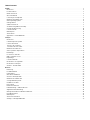 2
2
-
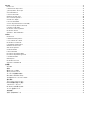 3
3
-
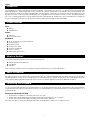 4
4
-
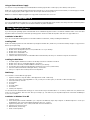 5
5
-
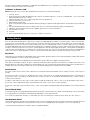 6
6
-
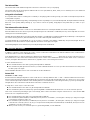 7
7
-
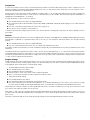 8
8
-
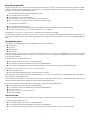 9
9
-
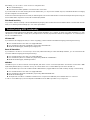 10
10
-
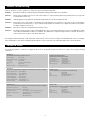 11
11
-
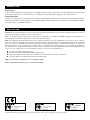 12
12
-
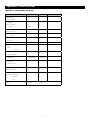 13
13
-
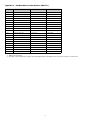 14
14
-
 15
15
-
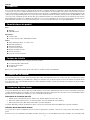 16
16
-
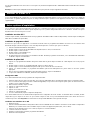 17
17
-
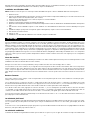 18
18
-
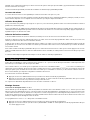 19
19
-
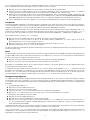 20
20
-
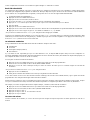 21
21
-
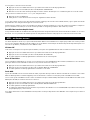 22
22
-
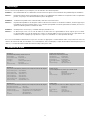 23
23
-
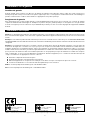 24
24
-
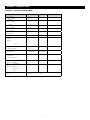 25
25
-
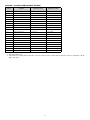 26
26
-
 27
27
-
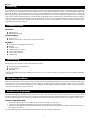 28
28
-
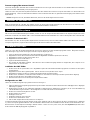 29
29
-
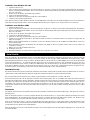 30
30
-
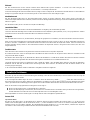 31
31
-
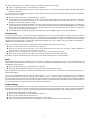 32
32
-
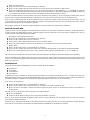 33
33
-
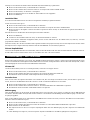 34
34
-
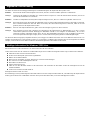 35
35
-
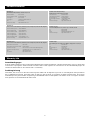 36
36
-
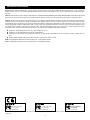 37
37
-
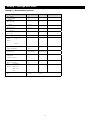 38
38
-
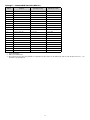 39
39
-
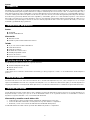 40
40
-
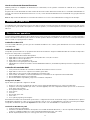 41
41
-
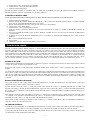 42
42
-
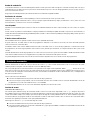 43
43
-
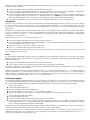 44
44
-
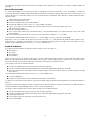 45
45
-
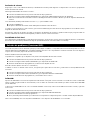 46
46
-
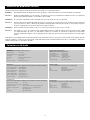 47
47
-
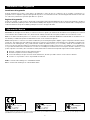 48
48
-
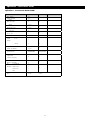 49
49
-
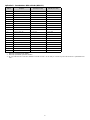 50
50
-
 51
51
-
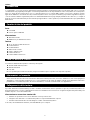 52
52
-
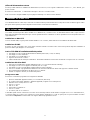 53
53
-
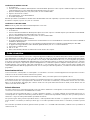 54
54
-
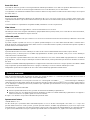 55
55
-
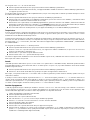 56
56
-
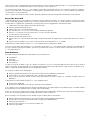 57
57
-
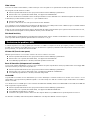 58
58
-
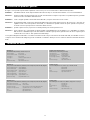 59
59
-
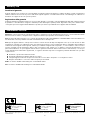 60
60
-
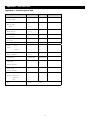 61
61
-
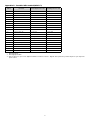 62
62
-
 63
63
-
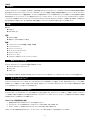 64
64
-
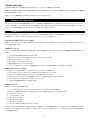 65
65
-
 66
66
-
 67
67
-
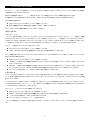 68
68
-
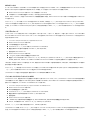 69
69
-
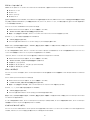 70
70
-
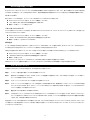 71
71
-
 72
72
-
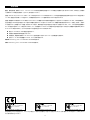 73
73
-
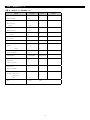 74
74
-
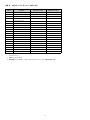 75
75
-
 76
76
-
 77
77
-
 78
78
M-Audio 49e Manual de usuario
- Categoría
- Teclados MIDI
- Tipo
- Manual de usuario
En otros idiomas
- français: M-Audio 49e Manuel utilisateur
- italiano: M-Audio 49e Manuale utente
- English: M-Audio 49e User manual
- Deutsch: M-Audio 49e Benutzerhandbuch
- 日本語: M-Audio 49e ユーザーマニュアル
Documentos relacionados
-
M-Audio eKeys49 Manual de usuario
-
M-Audio Keystation 61es Manual de usuario
-
M-Audio Keystation 49 Manual de usuario
-
M-Audio Keystation Mini 32 Manual de usuario
-
M-Audio Keystation Mini 32 Manual de usuario
-
M-Audio Keystation 88 II Guía del usuario
-
M-Audio Keystation 49 Guía del usuario
-
M-Audio Keystation 88 MK3 Guía del usuario
-
M-Audio Keystation 61 MK3 Manual de usuario
-
M-Audio Keystation 49 MK3 Manual de usuario